u盘安装原装xp
(u盘安装原装系统)
将准备好的u启动u盘启动盘插入电脑usb接口上,然后重启计算机,通过u盘启动快捷键进入u启动主菜单界面,选择【03】U启动WIN2003 PE经典版(老机器)选项:
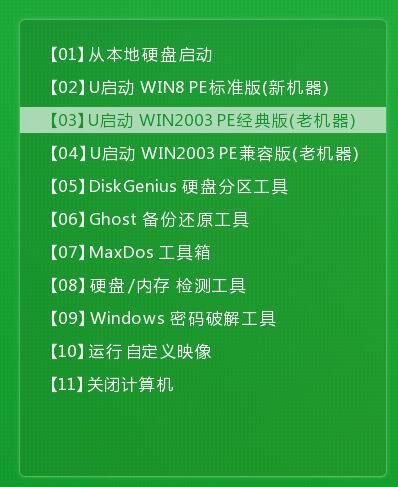
第二步:
进入pe系统u启动pe自动打开和识别u盘中准备的装机工具xp系统镜像,可根据下图选择系统版本和磁盘安装分区,操作完成后,点击确定:

第三步:
输入弹出查询提示窗口前准备的xp系统cdkey,填写后,点击下面确定:
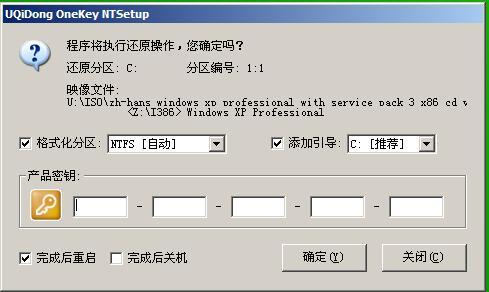
第四步:
第一个安装过程需要几分钟,耐心等待计算机在此过程结束后自动重启:
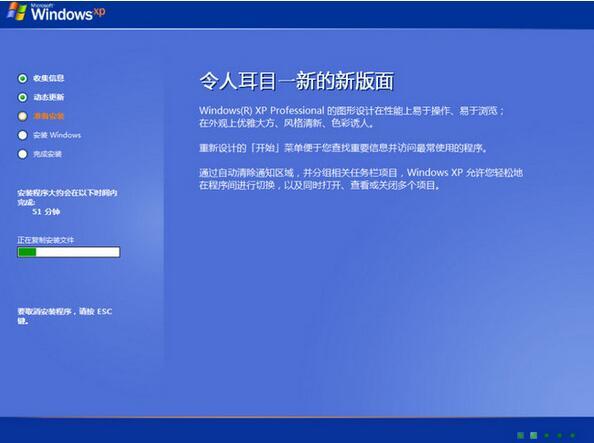
第五步:
最后,剩余的原版将继续执行xp系统安装过程,所有安装过程结束后都可以使用xp系统:
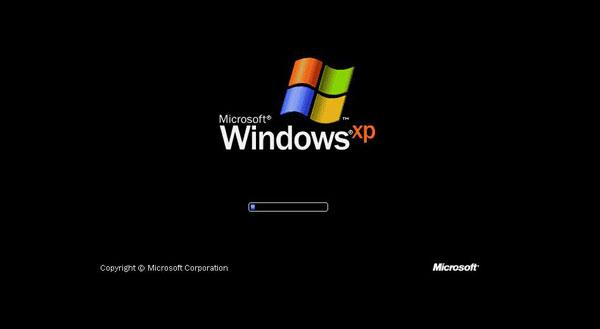
u盘安装原版xp这里将与您分享系统操作的具体过程。有需要的用户可以使用u盘启动盘安装原版xp系统,希望对大家有所帮助。